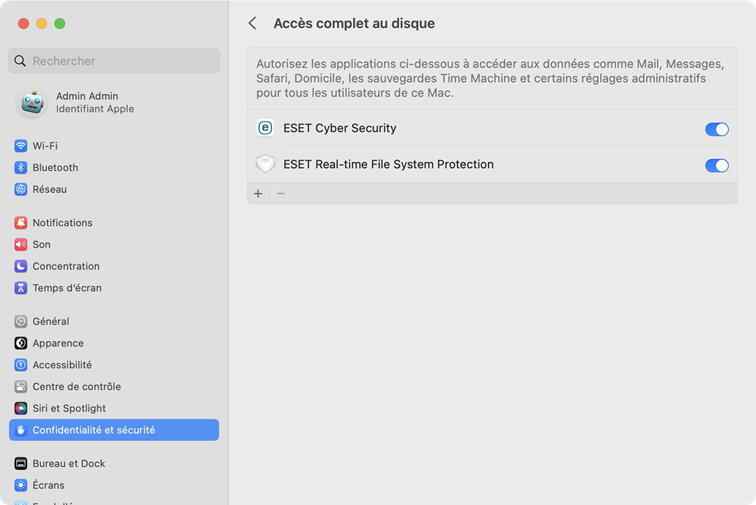Si vous installez ESET Cyber Security pour la première fois, vous devez accorder un accès complet au disque pour être complètement protégé.
|

|
Assurez-vous que ESET Cyber Security est activé avant de suivre les étapes pour autoriser l’accès complet au disque.
|
 Suivez les étapes suivantes si vous disposez de macOS Sequoia (15)
Suivez les étapes suivantes si vous disposez de macOS Sequoia (15)
1.Ouvrez Paramètres système.
2.Sélectionnez Sécurité et confidentialité dans le menu de gauche.
3.Sélectionnez Accès complet au disque.
4.Utilisez le commutateur pour donner un accès complet au disque à ESET Cyber Security. Utilisez votre Touch ID ou cliquez sur Utiliser le mot de passe; saisissez votre mot de passe et cliquez sur Modifier les paramètres.
5.Utilisez le commutateur pour donner à ESET Protection en temps réel du système de fichiers un accès complet au disque. |
 Suivez les étapes suivantes si vous disposez de macOS Ventura (13.x) ou macOS Sonoma (14.x)
Suivez les étapes suivantes si vous disposez de macOS Ventura (13.x) ou macOS Sonoma (14.x)
1.Ouvrez Paramètres système.
2.Sélectionnez Sécurité et confidentialité dans le menu de gauche.
3.Cliquez sur l’option Accès complet au disque, puis cliquez sur le bouton bascule ESET Cyber Security pour l’activer.
4.Utilisez votre Touch ID ou cliquez sur Utiliser le mot de passe et saisissez votre nom d'utilisateur et votre mot de passe, puis cliquez sur Déverrouiller.
5.Si une invite de redémarrage de ESET Cyber Security s’affiche, cliquez sur Ultérieurement.
6.Cliquez sur le bouton d’activation/désactivation de la protection en temps réel du système de fichiers ESET pour l’activer.
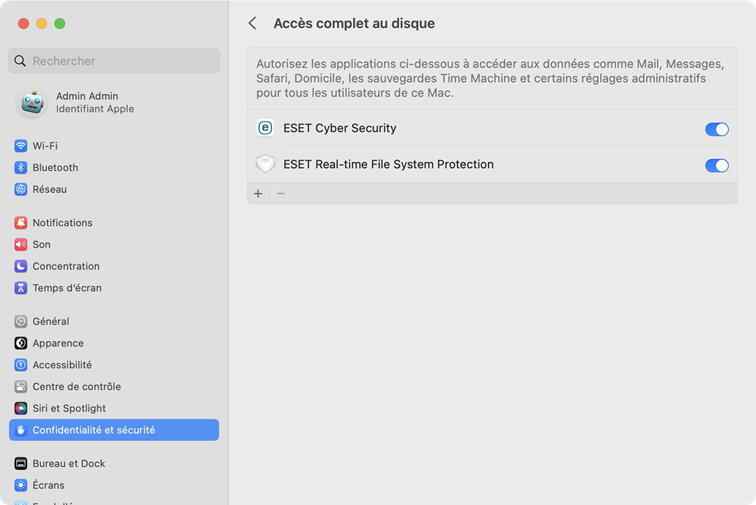
7.Une fois les extensions système et l’accès complet au disque activés, redémarrez votre ordinateur. Pour des renseignements plus détaillés, consultez notre article de la base de connaissances. |
 Suivez les étapes ci-dessous si vous avez macOS Monterey (12.x) ou une version plus ancienne
Suivez les étapes ci-dessous si vous avez macOS Monterey (12.x) ou une version plus ancienne
1.Ouvrir Préférences Système.
2.Accédez à Sécurité et confidentialité > Confidentialité et sélectionnez Accès complet au disque à partir du menu de gauche.
3.Cliquez sur l'icône du verrou en bas à gauche pour autoriser les modifications dans la fenêtre des paramètres.
4.Utilisez votre Touch ID ou cliquez sur Utiliser le mot de passe et saisissez votre nom d'utilisateur et votre mot de passe, puis cliquez sur Déverrouiller.
5.Sélectionnez ESET Cyber Security dans la liste.
6.Une notification de redémarrage de ESET Cyber Security s'affiche. Cliquez sur Plus tard.
7.Sélectionnez Protection en temps réel du système de fichiers d'ESET dans la liste.
8.Cliquez sur Redémarrer dans la fenêtre de dialogue d'alerte pour redémarrer ESET Cyber Security et appliquer les modifications ou redémarrez votre ordinateur. Pour des renseignements plus détaillés, consultez notre article de la base de connaissances. |
|

|
Redémarrage de l’assistant d’intégration.
Ouvrez Finder > Applications > Appuyez sur Ctrl et cliquez (ou cliquez avec le bouton droit de la souris) sur l’icône de ESET Cyber Security > sélectionnez Afficher le contenu du paquet dans le menu de raccourci > ouvrez Contents > ouvrez Helpers > Intégration. L’assistant d’intégration vous guide tout au long des étapes nécessaires pour une protection totale de ESET Cyber Security.
|
Suivez les étapes suivantes si vous disposez de macOS Sequoia (15)
Suivez les étapes suivantes si vous disposez de macOS Ventura (13.x) ou macOS Sonoma (14.x)
Suivez les étapes ci-dessous si vous avez macOS Monterey (12.x) ou une version plus ancienne